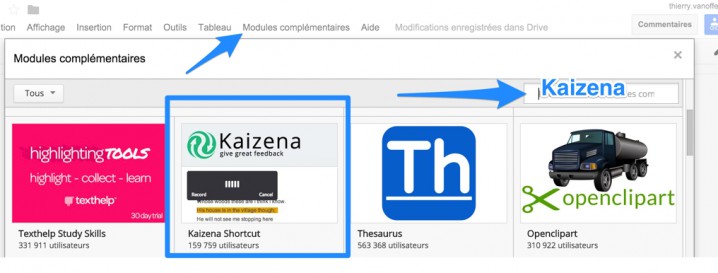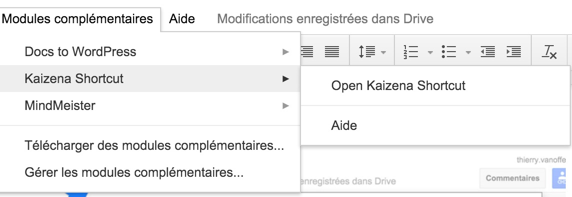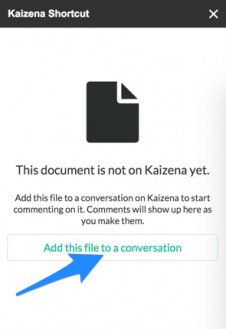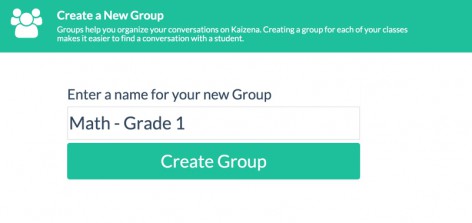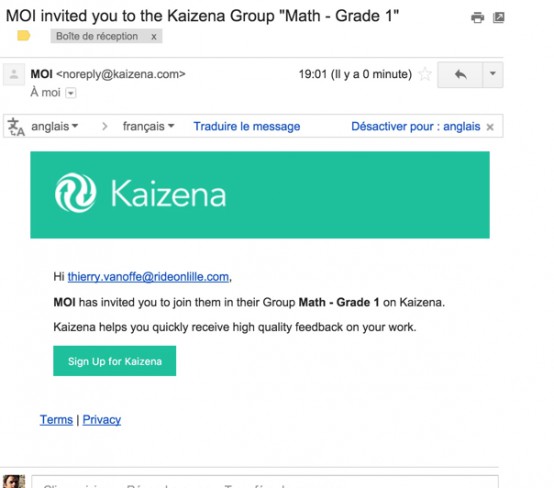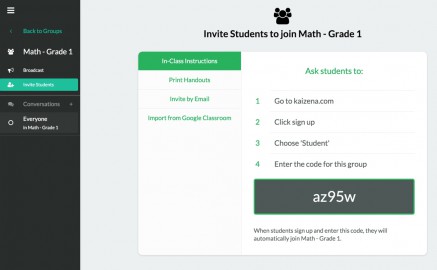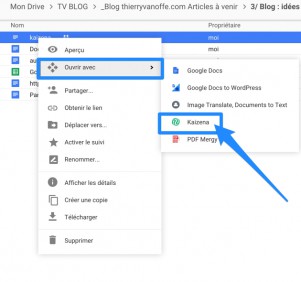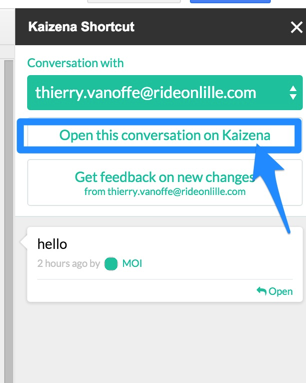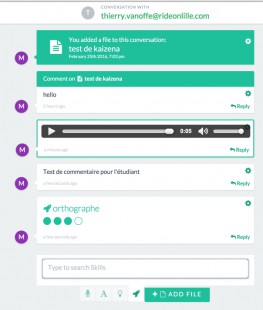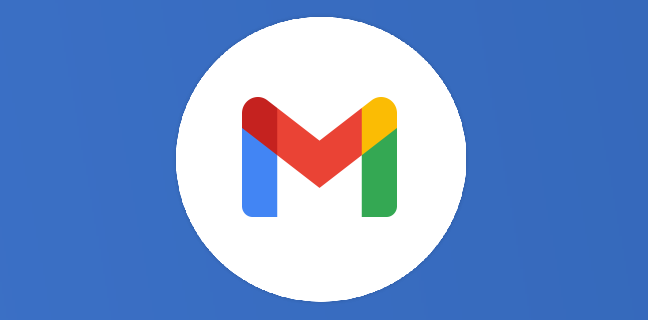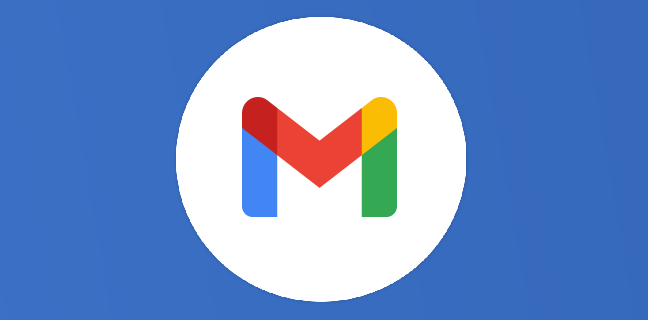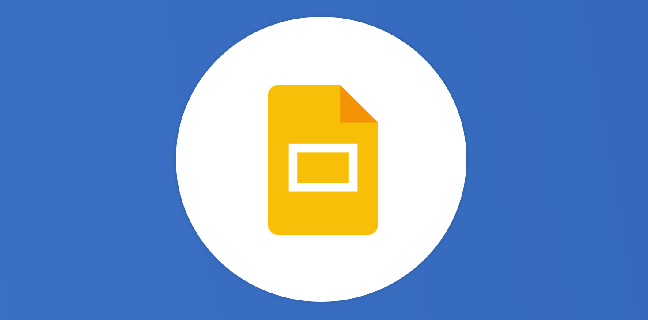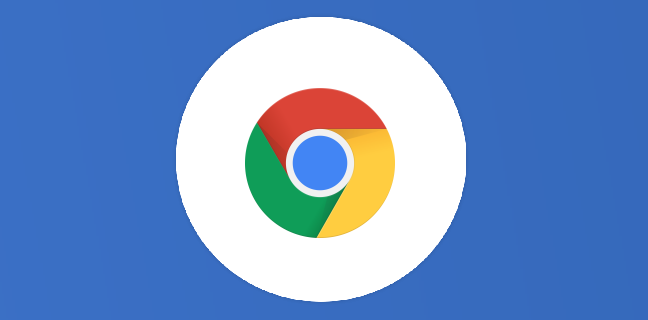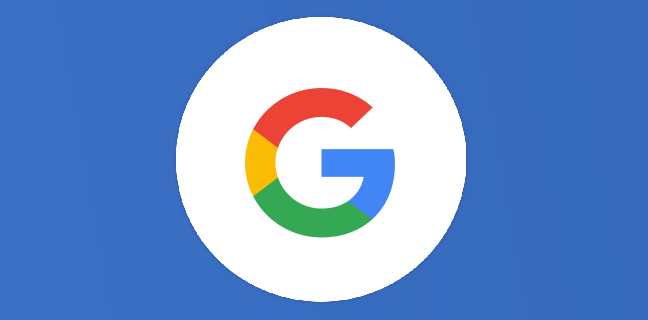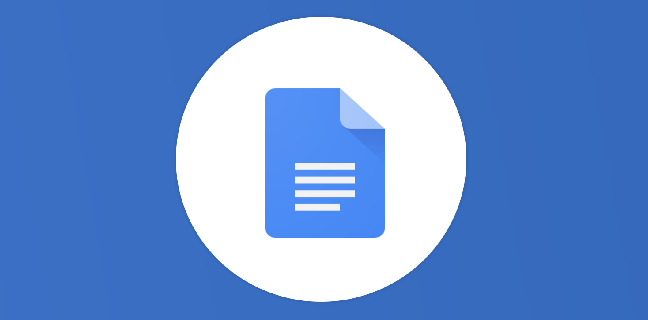Kaizena : un add-on pour l’ajout de commentaires audios à Google Docs
Kaizena, module complémentaire de Google Docs offre la possibilité de personnaliser le retour que vous faites à un étudiant pour vous soumettre un exposé, un devoir ou un mémoire. Plus pratique qu’une annotation classique, plus personnalisée aussi, Kaizema permet d’ajouter des annotations vocales à un Google Doc.

Kaizena : un add-on pour l’ajout de commentaires audios à Google Docs

Enseignant, formateur, Kaizema vous offre la possibilité de personnaliser le retour que vous faites à un étudiant qui utilise Google Doc pour vous soumettre un exercice, un exposé, un devoir ou encore un mémoire. Plus pratique qu’une annotation classique, plus personnalisée aussi, Kaizema permet d’ajouter des annotations vocales à un Google Doc. Lien : Kaizena
Kaizena est un outil TICE remarquable qui permet d’ajouter des commentaires audio à un Google Doc.
Effectivement, il faut se logguer avec son compte pour bénéficier de ce module complémentaire.
L’utilisation d’un groupe est nécessaire pour utiliser ce module.
Une fois le groupe créé, vous êtes invité à ajouter des membres..
Voici un exemple de mail reçu quand vous invitez des participants.
Kaizena est vraiment très bien pour vos étudiants afin que vous (enseignant) vous donnez un feedback audio à leurs travaux. Ce module vous aidera à personnaliser et individualiser les retours tout en automatisant certaines tâches qui vous feront gagner du temps. Notez que vos étudiants eux aussi peuvent utiliser Kaizena pour répondre de vive voix à vos commentaires.
Vous pouvez mettre en surbrillance et parler au lieu de taper. Suivre les compétences afin que les élèves savent ce qu’il faut améliorer. Évitez de vous répéter avec des liens rapides. Kaizena Raccourci est le moyen le plus rapide pour ajouter un commentaire à un document Google.
Avec le temps, le module Kaizena devient vite indispensable si vous utilisez Google docs pour échanger avec vos élèves. L’utilisation est on ne peut plus simple. Il suffit de connecter l’application à votre compte Google en lui donnant accès à votre Google Docs via vos identifiants. Pour ouvrir ensuite un doc avec l’appli Kaizena, il suffit de choisir un doc dans votre liste de documents présents dans votre drive. Clic droit > puis ouvrir avec Kaizena.
Ensuite vous ouvrez le Gdoc dans Kaizena :
Kaizena vous propose trois options sous forme d’icônes pour chaque passage :
- Vous pouvez enregistrer un commentaire audio avec le microphone de votre ordinateur.
- Si vous êtes dans un environnement bruyant, vous pouvez aussi de manière plus classique écrire un commentaire.
- Ajouter des liens vers des ressources utiles. Vous pouvez ainsi vous créer par exemple une série d’explications pour répondre à des problèmes récurrents de vos étudiants. Cette bibliothèque personnelle d’explications vous évitera de vous répéter et vous fera gagner du temps en optimisant les réponses.
Voici une petite capture d’écran pour illustrer les options…
Des questions ? N’hésitez pas à tester et mettre un petit commentaire ci-dessous…
Besoin d'un peu plus d'aide sur Docs ?
Des formateurs sont disponibles toute l'année pour vous accompagner et optimiser votre utilisation de Docs, que ce soit pour votre entreprise ou pour vos besoins personnels !
Découvrir nos formations Docs
- Articles connexes
- Plus de l'auteur

 Sheets
Sheets  Agenda
Agenda  Forms
Forms  Apps Script
Apps Script  Gmail
Gmail  Chat
Chat  Meet
Meet  Contacts
Contacts  Chrome
Chrome  Sites
Sites  Looker Studio
Looker Studio  Slides
Slides  Docs
Docs  Drive
Drive  AppSheet
AppSheet  Admin Workspace
Admin Workspace 
 Android
Android  Chromebook
Chromebook  Equipements Google
Equipements Google  Google Cloud Platform
Google Cloud Platform  Google Photos
Google Photos  Maps
Maps  Youtube
Youtube